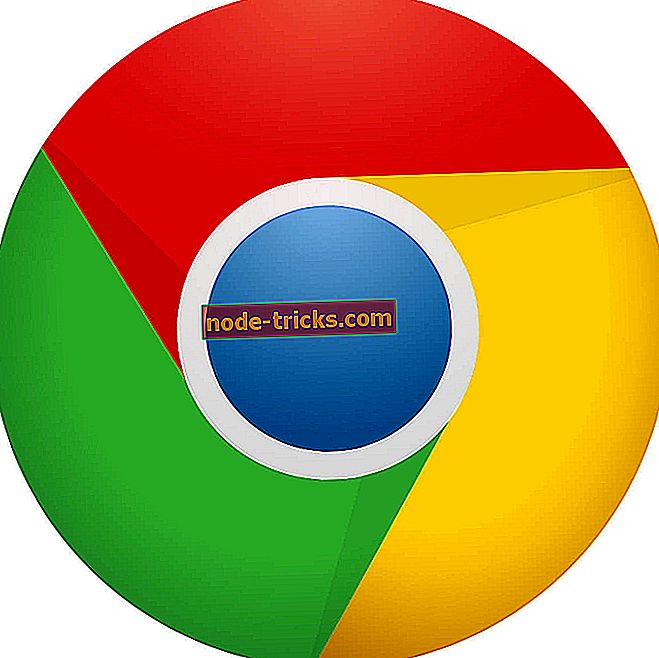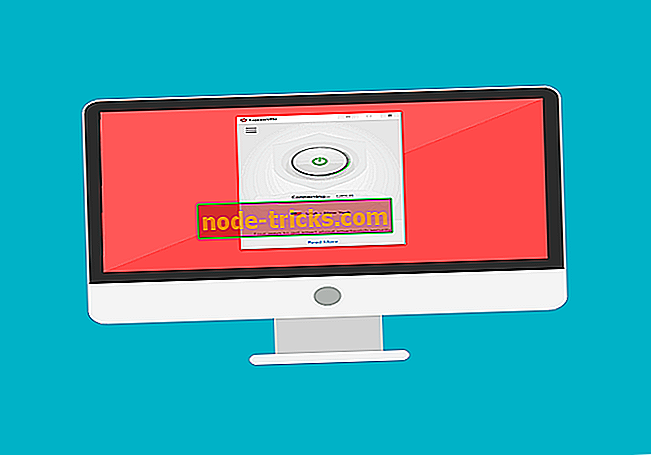G ++ je prestao raditi na sustavu Windows 10: Kako to mogu popraviti?
DEV C ++ paket obično radi bez ikakvih problema na svim platformama. Međutim, čini se da je greška koja je jedinstvena na Windows 10. Greška "g ++ je prestala raditi" na Windowsu 10 ukazuje na neke probleme s kompatibilnošću. Da biste ga riješili, pokušajte korake u nastavku.
Kako adresirati "g ++ je prestao raditi" DEV C + + pogreška na Windows 10
- Promijenite opcije kompilatora
- Pokrenite DEV C ++ u načinu kompatibilnosti
- Ponovno instalirajte DEV C ++ s prilagođenim zaglavljima
Rješenje 1 - Promijenite opcije kompajlera
Postoje tri metode kojima smo se uhvatili, i svaka od njih bi trebala raditi na rješavanju greške "g ++ je prestala raditi" na DEV C ++.
Prva metoda odnosi se na opcije kompajlera, budući da neki parametri izgleda ne rade. Pogotovo ako koristite Windows 10 s 64-bitnom arhitekturom.
Slijedite ove korake da biste popravili "g ++ je prestao raditi" promjenom vrijednosti kompajlera:
- Otvorite DEV C ++.
- Kliknite Tools > Compiler Options .
- Pod programima postavite ove vrijednosti za te odgovarajuće odjeljke:
- gcc: mingw32-c ++. exe
- g ++: c ++. exe
- make: mingw32-make.exe
- Spremi promjene.
2. rješenje - Pokrenite DEV C ++ u kompatibilnom načinu rada
Druga metoda je vrlo jednostavna. Ako je aplikacija radila besprijekorno u prethodnoj iteraciji sustava Windows, ali ne radi onako kako je predviđeno u sustavu Windows 10, predlažemo da pokušate način kompatibilnosti.
Na taj će način sustav simulirati sustav Windows 7 i moći ćete raditi s DEV C ++ bez ikakvih daljnjih poteškoća.
Slijedite ove korake da biste pokrenuli DEV C ++ u načinu kompatibilnosti:
- Desnom tipkom miša kliknite DEV C ++ prečac i otvorite Properties.
- Odaberite karticu Kompatibilnost .
- Označite okvir " Pokreni ovaj program u načinu kompatibilnosti za ".
- Na padajućem izborniku odaberite Windows 7 i potvrdite promjene.
3. rješenje - Ponovno instalirajte DEV C ++ s prilagođenim zaglavljima
Konačno, treća i posljednja metoda je, u usporedbi s prvim, mnogo više primjenjiva na Windows 10 s 32-bitnom arhitekturom (x86).
Ono što trebate učiniti jest zamijeniti trenutnu verziju aplikacije (deinstalirati je) s posljednjim stabilnim izdanjem. Osim toga, postoje dvije dodatne datoteke zaglavlja koje kasnije morate kopirati u instalacijsku mapu.
Evo cijelog postupka koji trebate slijediti:
- Deinstalirajte DEV C ++ .
- Preuzmite i instalirajte najnoviju verziju. Možete ga pronaći ovdje. Nemoj još početi.
- Preuzmite datoteke iostream.h i fstream.h . Možete ih pronaći ovdje i ovdje.
- Idite na C: Program FilesDev-CppMinGW64x86_64-w64-mingw32 uključite i kopirajte i zalijepite obje datoteke.
- Pokrenite DEV C ++ .
S time rečeno, možemo zaključiti ovaj članak. Ako imate bilo kakvih pitanja ili prijedloga, slobodno nam to recite u odjeljku za komentare u nastavku.